Återställa nyligen upplagd Office Word Document File version

Någon gång tidigare lärde vi oss den enkla tekniken att ändra tidsbegränsningen Spara AutoRecover i Word. AutoRecover-funktionen, som du vet, är praktisk när det finns någon form av oplanerade störningar som krasch eller ett systemhäng. Som standard sparar AutoRecover Office-filer var 10: e minut och hjälper dig att återställa spara versioner av det. Men om du inte har den här funktionen aktiverad och fortfarande vill återställa oskyddade versioner av Word 2013-filer. Oroa dig inte, läs den här artikeln och lär dig hur du återställer den senaste, inte sparade Office Word 2013-filversionen.
Återställ Unsaved Word-dokument
Öppna Word 2013 och utför följande steg.
Klicka på Arkiv-menyn och välj 'Info-alternativet i den vänstra rutan.

Klicka sedan på "Hantera versioner" i den högra rutan och välj "Återskapa obehandlade dokument"(Word 2013).

Alternativet låter dig bläddra till de osparade filerna. När du presenteras med listan över alternativ väljer du .asd-filen för Office-filen du vill återställa och trycker på Öppna-knappen som ligger i det nedre högra hörnet av datorskärmen.
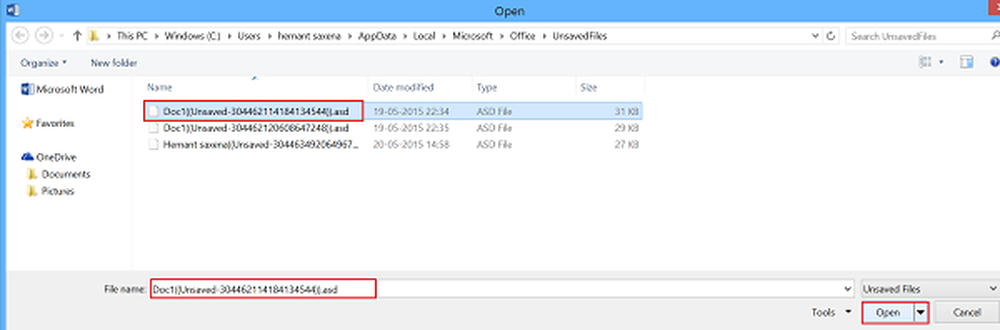
Klicka på "Spara som", Namn och Spara filen på önskad plats.

När du är klar klickar du på Visa och redigera dokument (Word 2013) för att återgå till normalt läge.

Du kan nu fortsätta vidare, om det behövs.
Om du vill aktivera "AutoRecover" för Word 2013-filer följer du dessa steg.
Välj "Arkiv"> Alternativ> Spara alternativ i vänstra rutan> Kontrollera följande 2 alternativ
- Spara Autorecovery-information varje X-minut
- Håll den senaste Autosaved versionen om jag stänger utan att spara
Sedan, igen från den vänstra rutan, klicka på Avancerat och markera rutan Tillåt bakgrundsunderlag i den högra rutan under Spara. Klicka på OK.
Det är allt!



